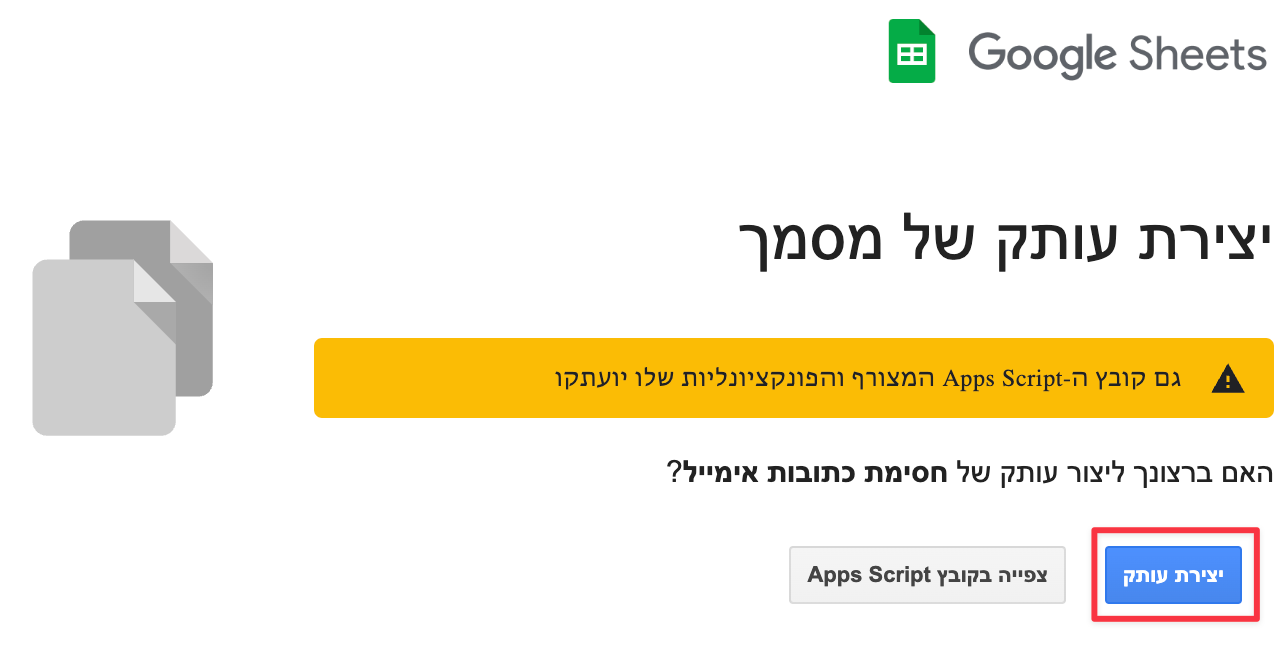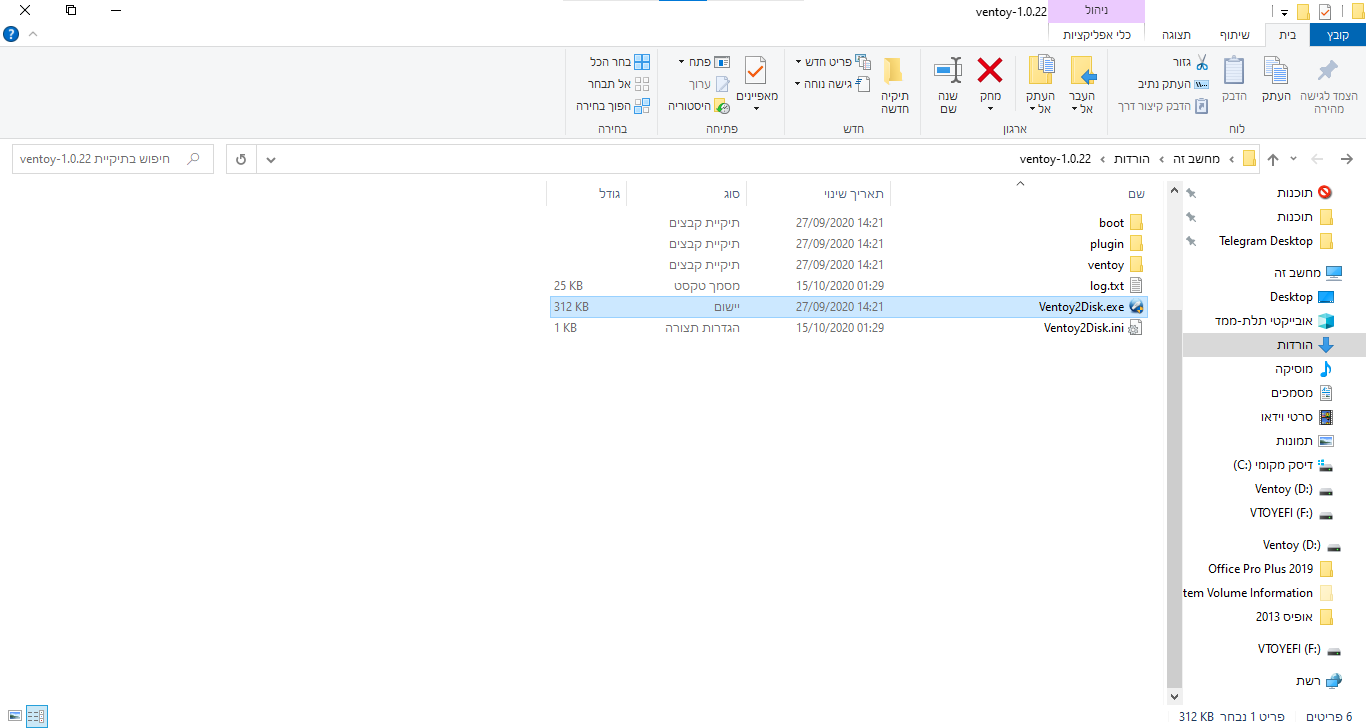מוריד ISO של גרסת מערכת ההפעלה המותקנת במחשב
-
להפעיל כמנהל (לא חובה כמנהל אבל כדאי) ע"י הקשה על קליק ימני בעכבר ונותן לסקריפט 30-40 דקות לרוץ עד שהוא יוצר קובץ ISO (תלוי במהירות האינטרנט).
הוא יוצר גם בתיקיית המקור/שולחן העבודה קבצים ותיקיות זמניים, אותם אפשר למחוק, ולהשאיר את הISO של הוינדוס עצמו.
זה יהיה וינדוס נקי - רק מערכת הפעלה, ללא תוכנות מותקנות או קבצים שבהורדות וכולי.
שימושי במקרים מסוימים, כגון שמותקנת מערכת הפעלה ישנה שקשה להשיג קובץ ISO שלה.
מבוסס על האתר https://uup.rg-adguard.net, על פי בדיקה שלי האתר מספק הורדות ישירות משרתי מייקרוסופט.להורדה: בשרת מתמחים טופ | בדרייב
-
 S Shlomo הצמיד נושא זה ב
S Shlomo הצמיד נושא זה ב
-
 S Shlomo ביטל את הצמדת נושא זה ב
S Shlomo ביטל את הצמדת נושא זה ב